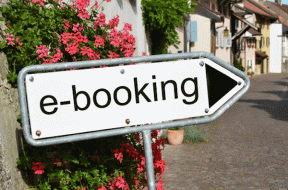Kako promijeniti svoju zadanu početnu stranicu u Safariju
Miscelanea / / April 05, 2023
Možda nećete puno razmišljati o svojoj početnoj stranici na Safariju, ali ovo može biti najprikladniji način da vidite stranicu koja vam se najviše sviđa. Kad god otvorite Safari, možete posjetiti web stranicu koja vam se najviše sviđa čim pritisnete tipku početne stranice. Vaša početna stranica može sadržavati bilo koje web mjesto, na primjer, izvor vijesti, web mjesto s vremenskom prognozom itd. Dakle, da naučite kako promijeniti svoju zadanu početnu stranicu u Safariju, nastavite čitati naš članak. Pomoći će vam da razumijete kako postaviti Safari početnu stranicu i učiniti Google mojom početnom stranicom u Safariju. Zato, pratite nas do kraja!
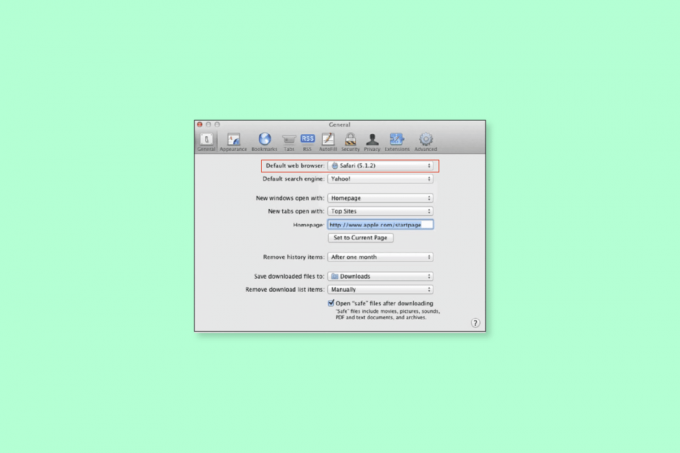
Sadržaj
- Kako promijeniti svoju zadanu početnu stranicu u Safariju
- Kako promijeniti zadanu početnu stranicu u Safariju?
- Kako Google učiniti svojom početnom stranicom na Mac Safariju?
Kako promijeniti svoju zadanu početnu stranicu u Safariju
Početna stranica je web stranica koju preglednik učitava kada ga prvi put otvorite. Svaka web stranica i preglednik imaju početnu stranicu. Kada govorimo o početnoj stranici preglednika, možete postaviti svoju omiljenu web stranicu ili određenu
pretraživač stranicu kao zadanu početnu stranicu kako bi izbjegli gubljenje vremena otvarajući je sami. Većina preglednika omogućuje promjenu početne stranice. Dakle, pročitajte dolje navedene korake da biste saznali kako promijeniti svoju zadanu početnu stranicu u safariju ili kako postaviti početnu stranicu za Safari.Kako promijeniti zadanu početnu stranicu u Safariju?
Pogledajmo neke od metoda za promjenu zadane početne stranice u Safariju.
Metoda 1: Na Macu
Za promjenu moje zadane početne stranice u pregledniku Safari na vašem Macu, slijedite dolje navedene korake.
1. Otvoren Safari na vašem Macu.

2. Kliknite na Safari s gornje trake izbornika.
3. Zatim kliknite na Postavke iz padajućeg izbornika.
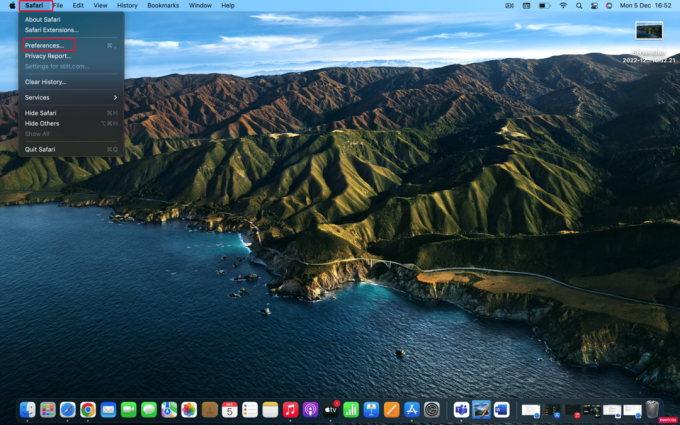
4. Kada se otvori novi prozor postavki, kliknite na Općenito tab.
5. u Početna stranica polje, upišite URL od željenu web stranicu želite vidjeti na početnoj stranici safarija.
Bilješka: Ako ste trenutno na tom mjestu, odaberite Postavite na trenutnu stranicu opcija. To bi automatski promijenilo taj URL umjesto vas.
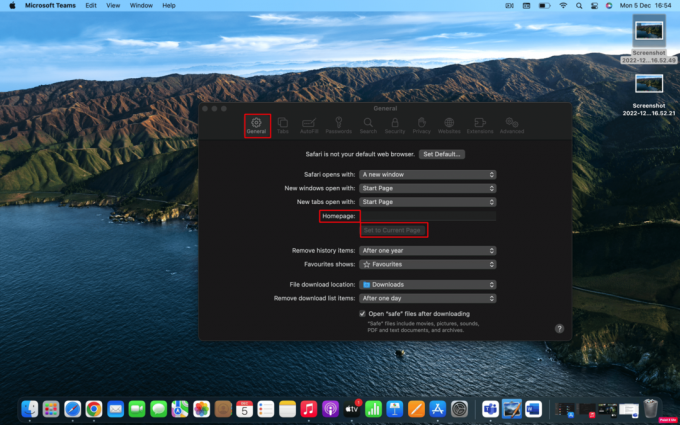
6. Zatim ćete biti upitani da potvrdite promjene koje ste napravili. Klikni na Promjena početne stranice kako biste spremili svoje nove postavke.
Također pročitajte: 8 načina da popravite aplikaciju Safari koja je nestala s iPada ili iPhonea
Metoda 2: Na iPhoneu
Način na koji postavljate početnu stranicu na Safariju na radnoj površini nije isti kao postavljanje početne stranice na iPhoneu. Ali to možete učiniti tako da na početni zaslon svog uređaja dodate poveznicu na web-stranicu, a zatim je otvorite kako biste izravno otišli na tu stranicu. Dakle, da naučite kako promijeniti svoju zadanu početnu stranicu u pregledniku Safari na vašem iPhoneu, slijedite dolje navedene korake.
1. Otvori Safari aplikaciju na vašem iPhoneu.
2. Zatim posjetite željenu web stranicu želite koristiti kao prečac za Safari.
3. Dodirnite na Ikona dijeljenja s dna web stranice za prikaz opcija dijeljenja.
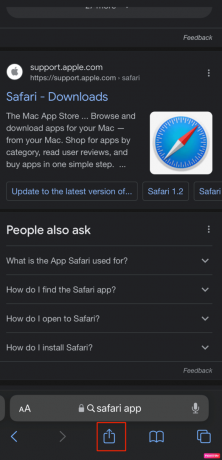
4. Zatim pomičite dijeljenje zaslona da vidite dostupne opcije. Dodirnite na Dodaj na početni zaslon opcija.

5. Zatim, Imetvoj prečac ili prihvatite ime koje je predloženo i dodirnite Dodati opciju za izradu prečaca.
Sada, kad god želite otvoriti Safari na toj početnoj stranici, dodirnite svoj prečac.
Također pročitajte: Kako onemogućiti podijeljeni zaslon u Safariju
Kako Google učiniti svojom početnom stranicom na Mac Safariju?
Kad netko otvori web-preglednik, prvo će otići do tražilice. Dakle, bolja je opcija promijeniti moju zadanu početnu stranicu u Safariju tako da kada otvorite Safari na svom telefonu ili računalu, otvara tražilicu na vašem uređaju umjesto da ide na stranicu koju želite koristiti za spremanje vrijeme. Sada možda razmišljate o tome kako Google učiniti svojom početnom stranicom na Mac Safariju tako da možete otvoriti preglednik i odmah biti na stranici koju želite koristiti za početak pretraživanja informacija. Kako bi google bio moja početna stranica u pregledniku Safari, slijedite dolje navedene korake.
1. Pokreni Safari i kliknite na Safari s gornje trake izbornika.
2. Zatim kliknite na Postavke iz padajućeg izbornika.
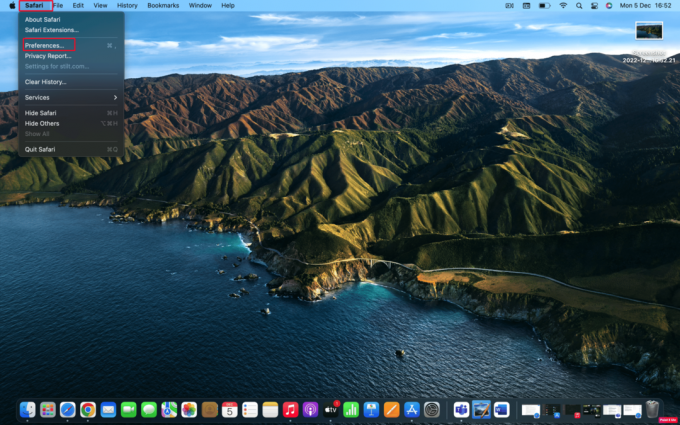
3. Zatim prijeđite na Općenito karticu i tip https://www.google.com u Početna stranica polje.

4. Na kraju kliknite na Promjena početne stranice opcija.
Često postavljana pitanja (FAQ)
P1. Kako mogu postaviti zadanu početnu stranicu u Safariju na iPadu?
Ans. Za postavljanje zadane početne stranice na Safari na vašem iPadu, možete otići u Safari na svom Macu i odabrati Safari iz trake izbornika. Zatim odaberite Postavke > Općenito tab. Na kraju, u okviru pored Početna stranica, upišite URL web stranice koju želite vidjeti na Safari početnoj stranici. Ako ste trenutno na toj stranici, odaberite Postavite na trenutnu stranicu opcija. Promijenit će taj URL umjesto vas.
Q2. Kako promijeniti Safari početnu stranicu iOS 15?
Ans. Za promjenu početne stranice Safarija na iOS-u 15, možete slijediti gore navedene korakeu članku. Ove je korake prilično lako slijediti tako da možda nećete imati problema dok ih isprobavate.
Preporučeno:
- Mogu li isključiti Double Tap Like na Twitteru?
- Kako otkazati iTunes Radio
- Kako dodati prečac na Google Chrome početnu stranicu
- Kako onemogućiti skočne prozore na Safariju na iPhoneu
Nadamo se da ste naučili kako promijeniti moju zadanu početnu stranicu u Safariju. Slobodno nam se obratite sa svojim upitima i prijedlozima putem odjeljka za komentare u nastavku. Također, recite nam što želite naučiti sljedeće.

Pete Mitchell
Pete je stariji pisac u TechCultu. Pete voli sve vezano uz tehnologiju, a u srcu je i strastveni DIYer. Ima desetljeće iskustva u pisanju uputa, značajki i tehnoloških vodiča na internetu.